
Програмата MS Word има посебен начин на работа која ви овозможува да направите уредувања и да ги уредувате документите без промена на нивната содржина. Грубо кажано, ова е добра можност да ги истакнете грешките без да ги исправите.
Лекција: Како да додадете и модифицираат фусноти во зборот
Во режим на уредување, можете да направите корекции, да додавате коментари, објаснувања, белешки итн. Тоа е за тоа како да го активирате овој начин на работа и ќе се дискутира подолу.
1. Отворете го документот во кој сакате да го овозможите режимот за уредување и одете на јазичето. "Преглед.

Забелешка: Во Microsoft Word 2003, за да го вклучите режимот за уредување, мора да го отворите јазичето. "Сервис" И таму го избере предметот "Корекции".
2. Кликнете на копчето "Корекции" Се наоѓа во групата "Record Fix".

3. Сега можете да продолжите да го уредувате текстот во документот. Сите промени направени ќе бидат снимени, а типот на уредување со т.н. објаснувања ќе биде прикажан на правото на работниот простор.
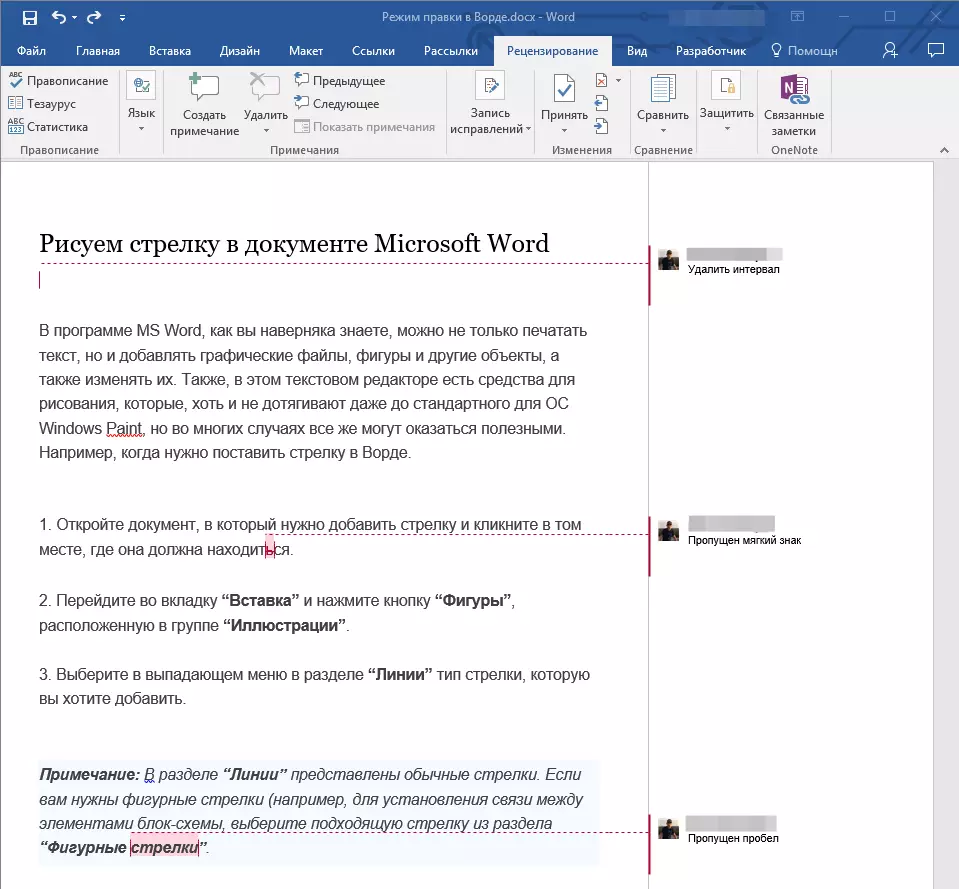
Во прилог на копчињата на контролната табла, активирајте го режимот за уредување во зборот може да се користи со помош на комбинацијата на копчиња. За да го направите ова, само кликнете "Ctrl + Shift + E".
Лекција: Топла клучеви во Word
Доколку е потребно, секогаш можете да додадете белешка дека корисникот кој ќе продолжи да работи со овој документ за полесно разбирање каде што направил грешка дека е неопходно да се промени, поправи, отстранува воопшто.
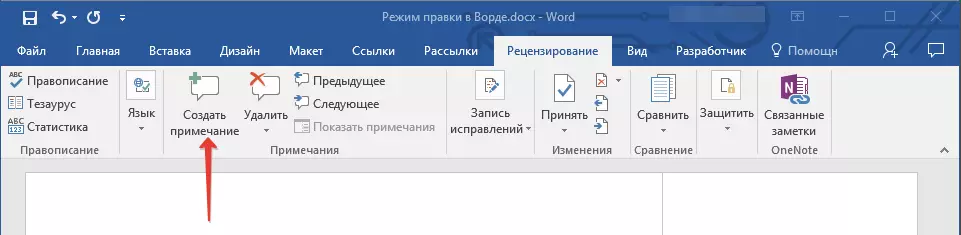
Не може да се отстранат промените во режимот за уредување, тие можат да бидат прифатени или одбиени. Можете да го прочитате ова подетално во нашата статија.
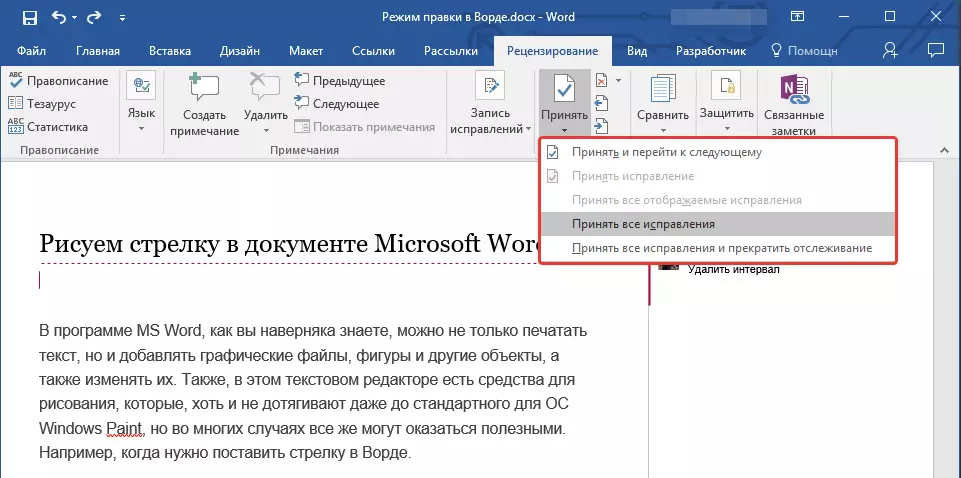
Лекција: Како да ги отстраните корекциите во зборот
Тука, всушност, сите, сега знаете како да го вклучите режимот за уредување во Word. Во многу случаи, особено кога работите со документи, оваа програма функција може да биде исклучително корисна.
